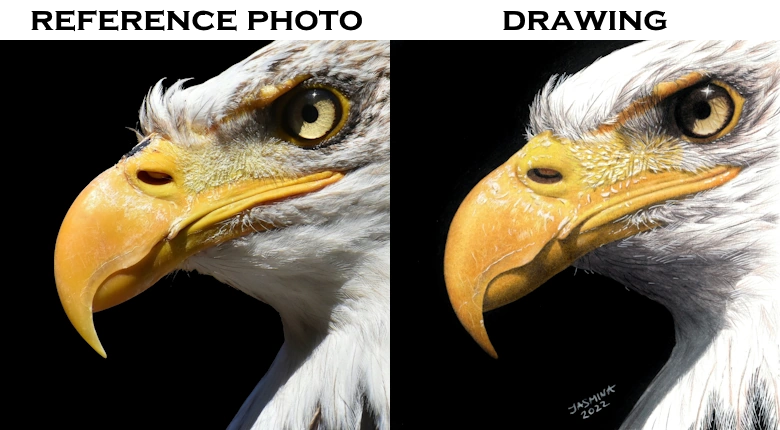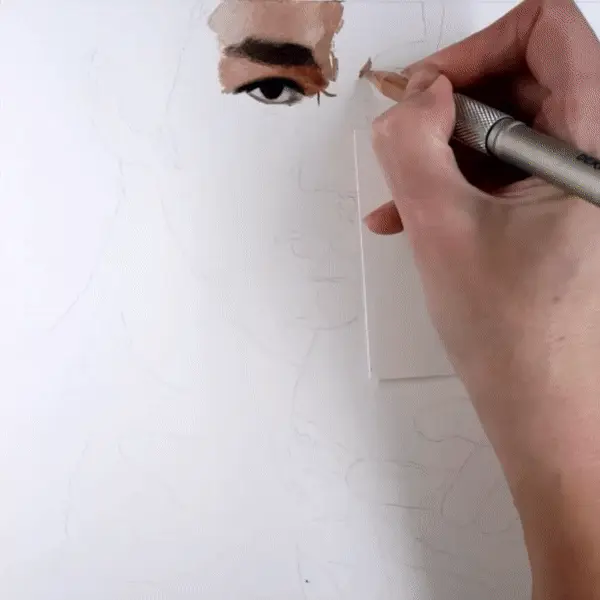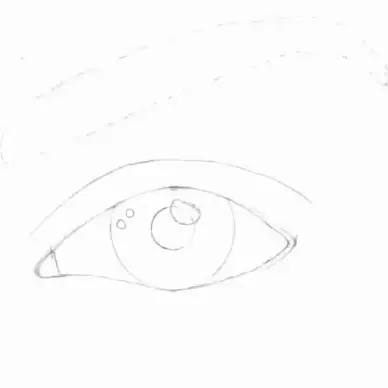GriDraw: 様々な創造的な分野向けのツール
GriDrawは誰のためのツールですか?以下のカテゴリーに該当する方、またはそのような方をご存知の方は、このソフトウェアを思いやりのあるギフトとして検討してみてください。
- アーティスト: 鉛筆や絵具、その他の伝統的なメディアを使って紙やキャンバスに作品を制作するアーティストにとって、GriDrawは貴重なツールです。アーティストは参考写真にグリッドを重ね、それに対応するグリッドを物理的なメディアに描きます。このアプローチは、複雑な画像を管理しやすいセクションに分解し、正確で比例的な描画や絵画を可能にします。
- 編み物愛好家: GriDrawは視覚芸術家だけでなく、編み物愛好家にも欠かせないツールです。画像を編み図に変換する際にグリッドを重ね、色やステッチの配置をより良く計画できます。GriDrawのカスタマイズ可能なグリッドオプションは、編み物愛好家のニーズに対応するため、間隔、サイズ、スタイルなどが選べます。
- 3Dプリント愛好者: GriDrawは3Dプリント愛好者にとって欠かせないツールです。サブミリメートル単位の精度で3Dプリンターのキャリブレーションに使用し、完璧な寸法精度を確保します。GriDrawは3Dモデルのスケーリング確認を行い、完璧なプリントのための接着テストを支援します。
- 写真愛好者: GriDrawは写真愛好者にとって多用途なツールです。構図の精密な調整、視点の合わせ、風景写真のマッピングに役立ちます。また、フィルム写真のデジタル化にも価値があります。ソフトウェアはカスタマイズ可能なグリッド、オーバーレイ機能、アラインメントガイドを提供し、人気の編集ソフトとのシームレスな統合により、写真や後処理のワークフローを簡素化します。
- テーブルトークRPGプレイヤー、特にD&D愛好者は、GriDrawを使ってゲーム体験を向上させることができます。ソフトウェアは複雑なバトルマップの作成を簡素化し、プレイヤーが自分の周囲や移動速度を視覚化するのを助けます。もしグループが戦場を視覚化するのに苦労している場合、マップが解決策になります。GriDrawはカスタマイズ可能なグリッドオプションと直感的なデザインを提供し、ダンジョンマスターやプレイヤーにとって、没入型の冒険に欠かせないツールです。
- 地質学者: GriDrawは地質学者にとって欠かせないツールです。地質露頭にグリッドを重ねて精密にスケールを合わせることで、地質マップの作成を革新し、データ解析の精度と明瞭さを向上させます。地質学者は、GriDrawをプロフェッショナルな必須ツールとして活用しています。
- 印刷業者: GriDrawは、カスタム印刷のニーズに対応できる点で印刷業者にとって貴重なツールです。ファイル、カード、ノート、カレンダー、パーソナライズド素材などを作成する際に、精密な精度と細かなディテールを達成するのに役立ちます。GriDrawは、印刷業者の信頼できるツールとして、高品質な結果を保証します。

さらに考慮すべきGriDrawの利点:
- 広告なし: GriDrawは完全に広告なしで、途切れのない創造的な作業を保証します。他のオンラインツール(当サイトのツールを除く)は、しばしば気を散らす広告でユーザーの流れを妨げます。
- オフラインでの利用: GriDrawはオフラインでも使用でき、インターネット接続に依存せず、いつでもどこでも自由に創作できます。これにより、さまざまな場所で作業するアーティストにとって特に便利です。オンラインツールがいつか使えなくなることを心配する必要はありません。
- 多用途性: GriDrawは単なるグリッド配置だけでなく、通常の画像編集ソフトに見られる豊富な機能を提供します。透過度の調整など、珍しいツールも搭載しています。右側に配置されたグリッド機能は、アーティストの特定のニーズに合わせて調整されています。グリッドが作成されていなくても、画像を保存して印刷することができ、GriDrawは強力なスタンドアロン画像編集ソフトとなります。
- 一回払い: GriDrawは一度の手頃な価格で購入でき、永遠に所有できます。繰り返しの費用はありません。プロのアーティストは、高品質なツールに投資する価値を理解しており、GriDrawは数本の鉛筆や絵具を購入する価格で手に入りますが、価値のあるソフトウェアは長く役立ちます。
- プライバシーとセキュリティ: オンラインツール(当サイトのツールを除く)はユーザーデータを収集して使用しますが、GriDrawはオフラインで動作し、あなたのアートワークや個人情報を安全に守り、プライベートに保ちます。
- 友人や愛する人へのギフト: 他のアーティストや編み物愛好者に喜んでもらいたいなら、このソフトウェアは完璧なプレゼントになるでしょう。彼らは感謝しながら使い、あなたに感謝の気持ちを持ち続けるでしょう。
 アーティスト向けの画像編集ツール
アーティスト向けの画像編集ツール 必須のグリッド描画ツール
必須のグリッド描画ツール オフライン制作の自由を楽しもう
オフライン制作の自由を楽しもう ご要望にお応えして:グリッドを自由に再配置可能
ご要望にお応えして:グリッドを自由に再配置可能 これまでにないグリッド線のカスタマイズ
これまでにないグリッド線のカスタマイズ 写真にグリッドを重ねるだけではない豊富な機能
写真にグリッドを重ねるだけではない豊富な機能 写真にグリッドを配置する無料オンラインツールへ移動
写真にグリッドを配置する無料オンラインツールへ移動